Kaip greitai nukopijuoti / įklijuoti iš „Android“ įrenginių ir „Chromebook“ įrenginių naudojant bendrinimą
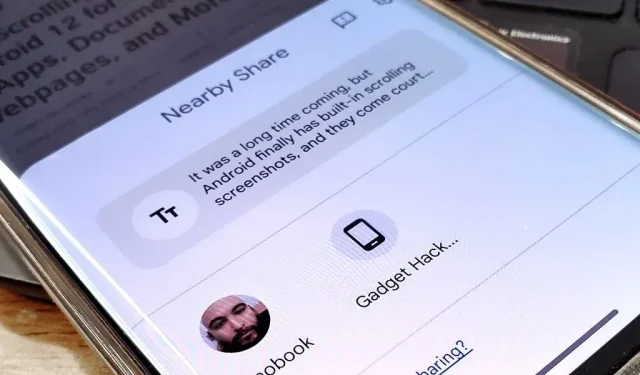
Nors asmeniniame gyvenime man labiau patinka „Android“, turėjau galimybę dirbti „Apple“ ekosistemoje. Viena šauniausių funkcijų, kuria pasitikėjau, yra „AirDrop“, kuri leidžia lengvai perkelti turinį iš mobiliojo į darbalaukį ir atvirkščiai. Laimei, „Android“ dabar turi atitikmenį.
Atsisakiusi panašių funkcijų („Android Beam“), „Google“ ėmėsi veiksmų, kad panaikintų įrenginių suderinamumo spragą su bendrinimo netoliese funkcija, išleista 2020 m. viduryje , kuri leidžia bendrinti failus tarp „Android“ įrenginių ir „Chromebook“.
„Android 13“ pateikia patogų „Neighborhood Sharing“ naujinį , kuris dar labiau palengvina turinio bendrinimą tarp įrenginių. Nauja galimybė leidžia nukopijuoti bet ką į „Android 13“ įrenginį, nesvarbu, ar tai vaizdas, failas, tekstas ar bet kas kita, greitai bendrinti jį su „Neighborhood Sharing“ ir įklijuoti ten, kur norite, priimančiame įrenginyje. įrenginį, kuriame veikia „Android 6“ ar naujesnė versija.
Nuo rugsėjo mėnesio „Google“ pristato dar vieną funkciją, kuri automatiškai priima užklausas priimančiuose įrenginiuose, prisijungus prie tos pačios „Google“ paskyros kaip ir siunčiantis įrenginys, kad būtų teikiama geresnė patirtis.
Bendrinimas netoliese yra skirtas ne tik įrenginiams, kuriuose veikia „Android“. Jis taip pat puikiai veikia kituose įrenginiuose, pvz., „Samsung Galaxy“ modeliuose.
1 veiksmas: įsitikinkite, kad bendrinimas kaimynystėje įjungtas
Aplinkos bendrinimas gali būti išjungtas „Android“ telefone, bet galite jį įjungti apsilankę „Nustatymai“ -> „Google“ -> Įrenginiai ir bendrinimas -> Aplinkos bendrinimas -> Aplinkos bendrinimas. Čia taip pat galite pakeisti įrenginio pavadinimą, jei norite kažko daugiau nei įprastas „telefonas [jūsų vardas]“.
Jei prie įrenginio sparčiųjų nustatymų pridėta aplinkos bendrinimo plytelė, taip pat galite ją paspausti ir palaikyti, kad pereitumėte į tuos pačius aplinkos bendrinimo nustatymus, kad įgalintumėte šią funkciją. Sparčiųjų nustatymų plytelė taip pat suteikia galimybę greitai pasiekti, ar visi, kontaktai ar niekas negali matyti jūsų įrenginio naudojant funkciją Bendrinti su kaimynyste.
2 veiksmas: nukopijuokite arba bendrinkite turinį bendrai naudojamame įrenginyje
Jei naudojate „Android 12“ ir senesnę versiją, kai norite ką nors bendrinti, rasite ir bakstelėkite mygtuką Bendrinti, tada bendrinimo parinktyse pasirinkite Bendrinti su kaimynyste. Pavyzdžiui, kai paryškinate tekstą tinklalapyje, pasirodžiusiame kontekstiniame meniu pasirenkate „Bendrinti“, kad būtų parodytos bendrinimo parinktys.
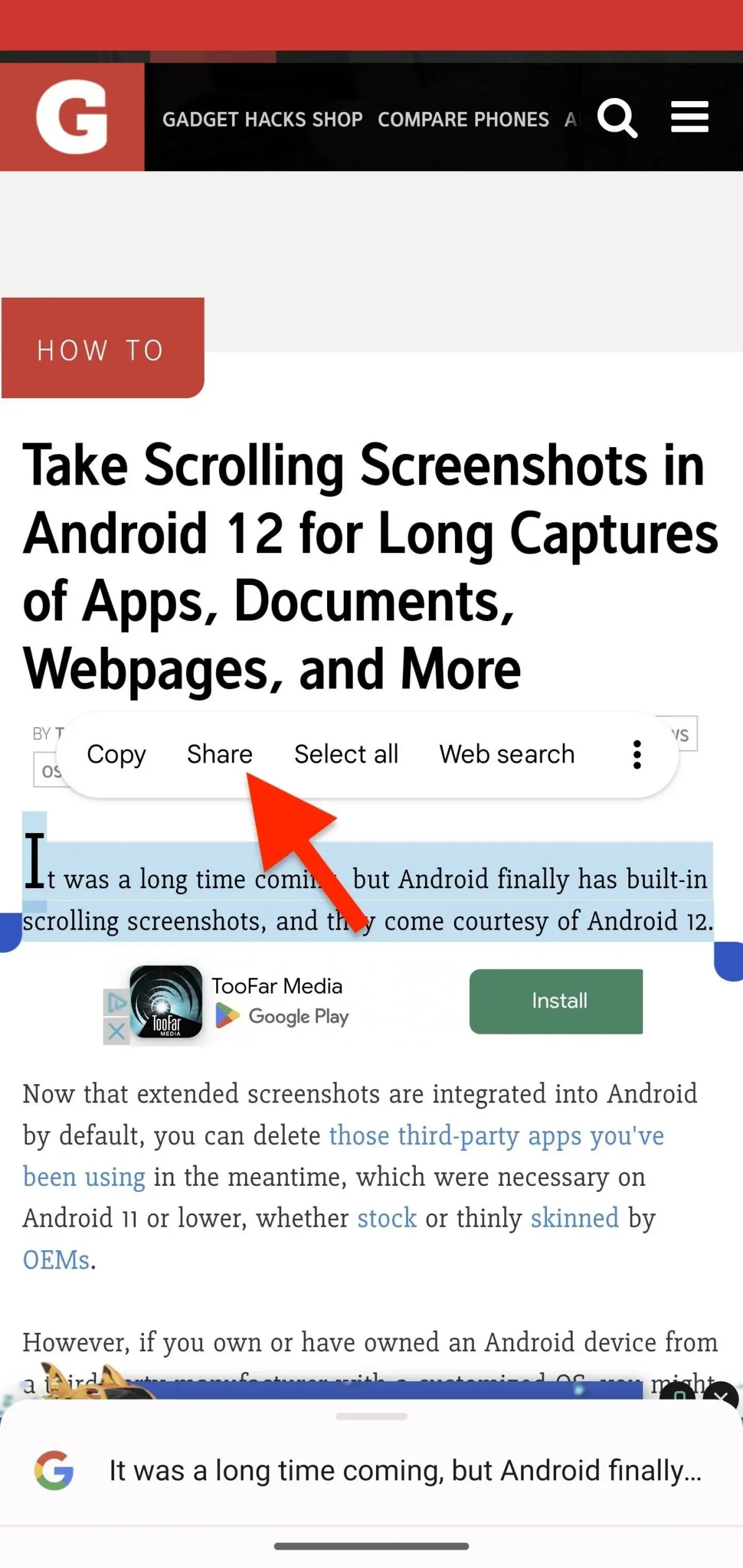
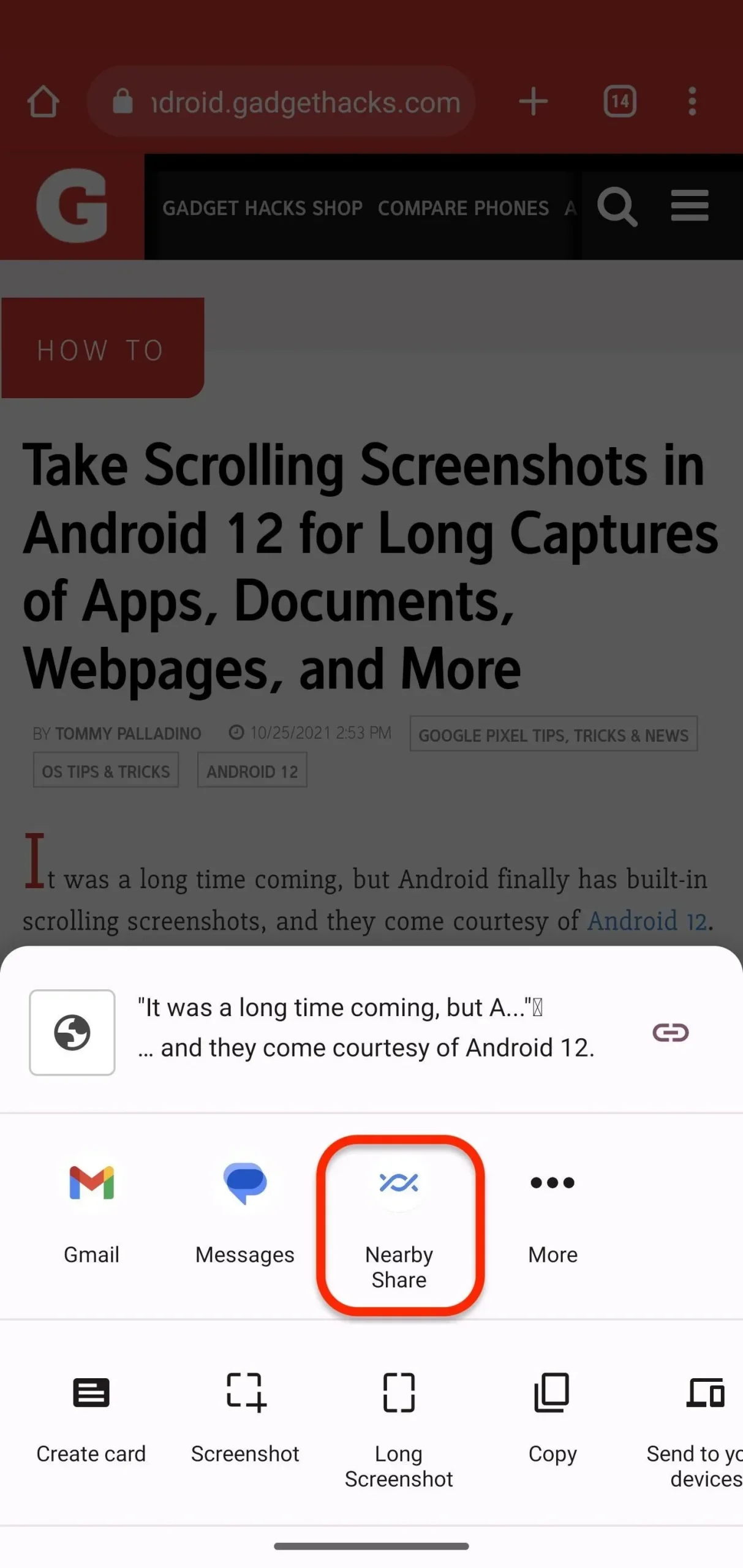
Tai vis dar veikia „Android 13“, tačiau turite kitą metodą: mygtuką „Kopijuoti“. Kai ką nors paryškinsite ir paspausite kopijuoti, pamatysite miniatiūros peržiūrą su bendrinimo mygtuku šalia jo. Spustelėkite tą mygtuką Bendrinti ir pasirodžiusiame lape spustelėkite mygtuką Near.
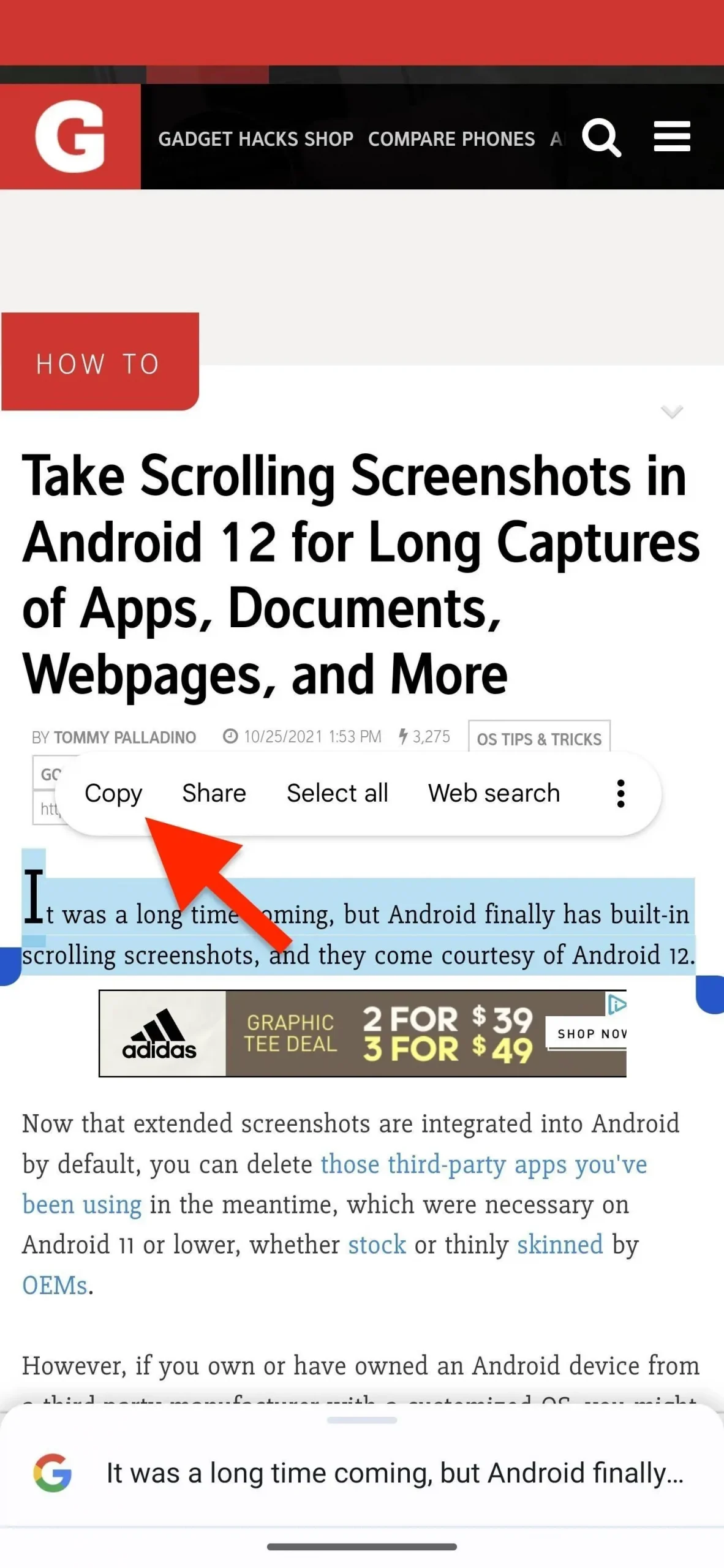
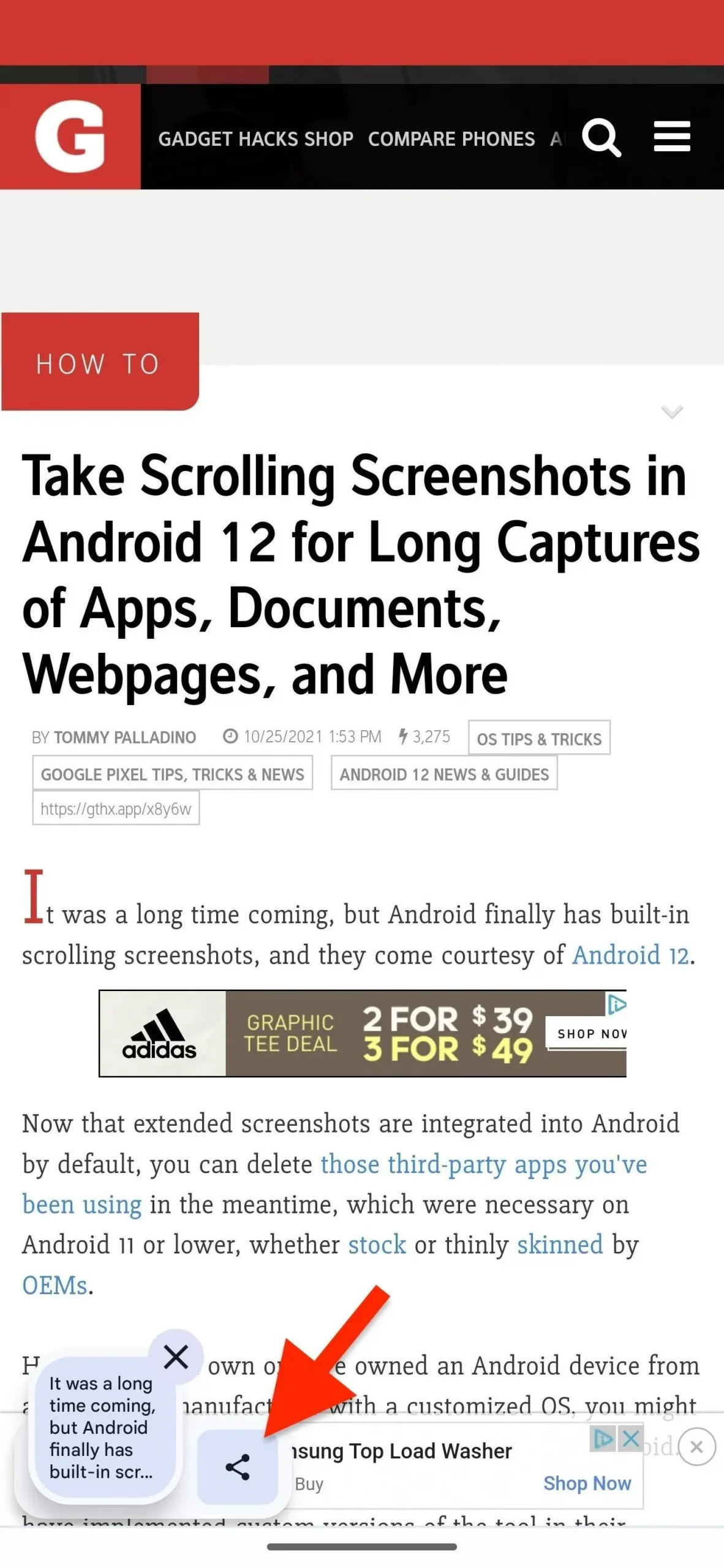
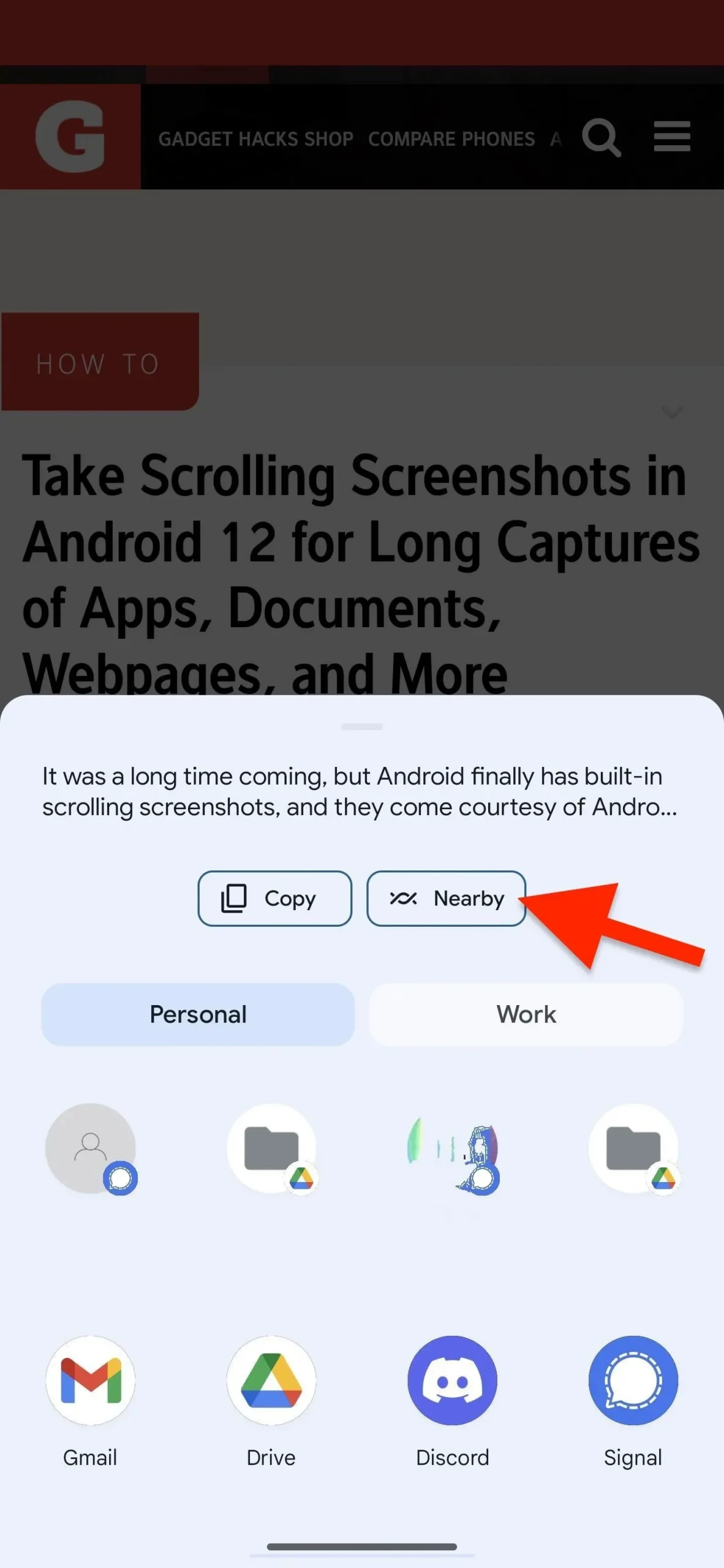
Jei norite pakeisti tekstą prieš jį bendrindami, bakstelėkite peržiūrą ir pasirodys sistemos teksto rengyklė, kurioje galėsite pakoreguoti dalykus ir paspauskite „atlikta“, kad grįžtumėte į mygtuką „Bendrinti“.
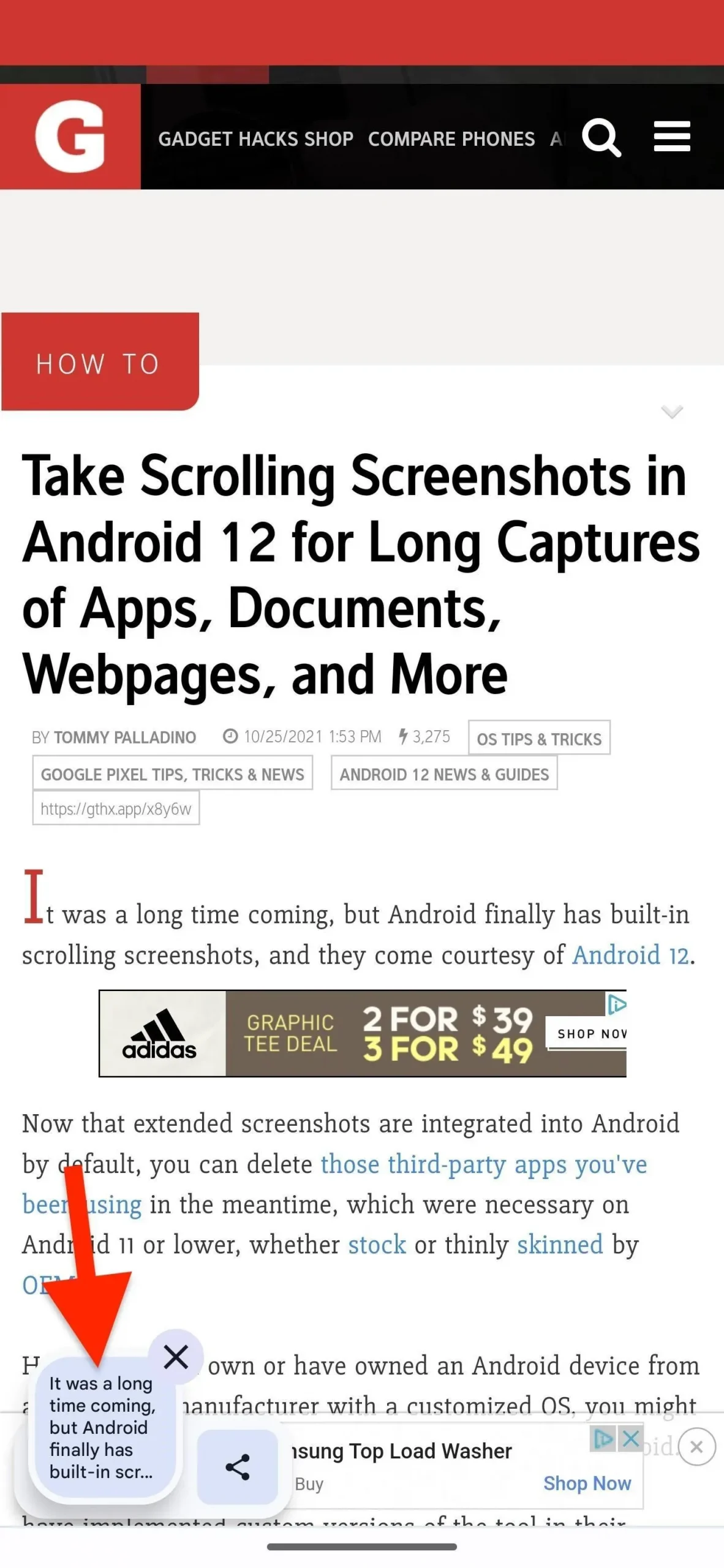
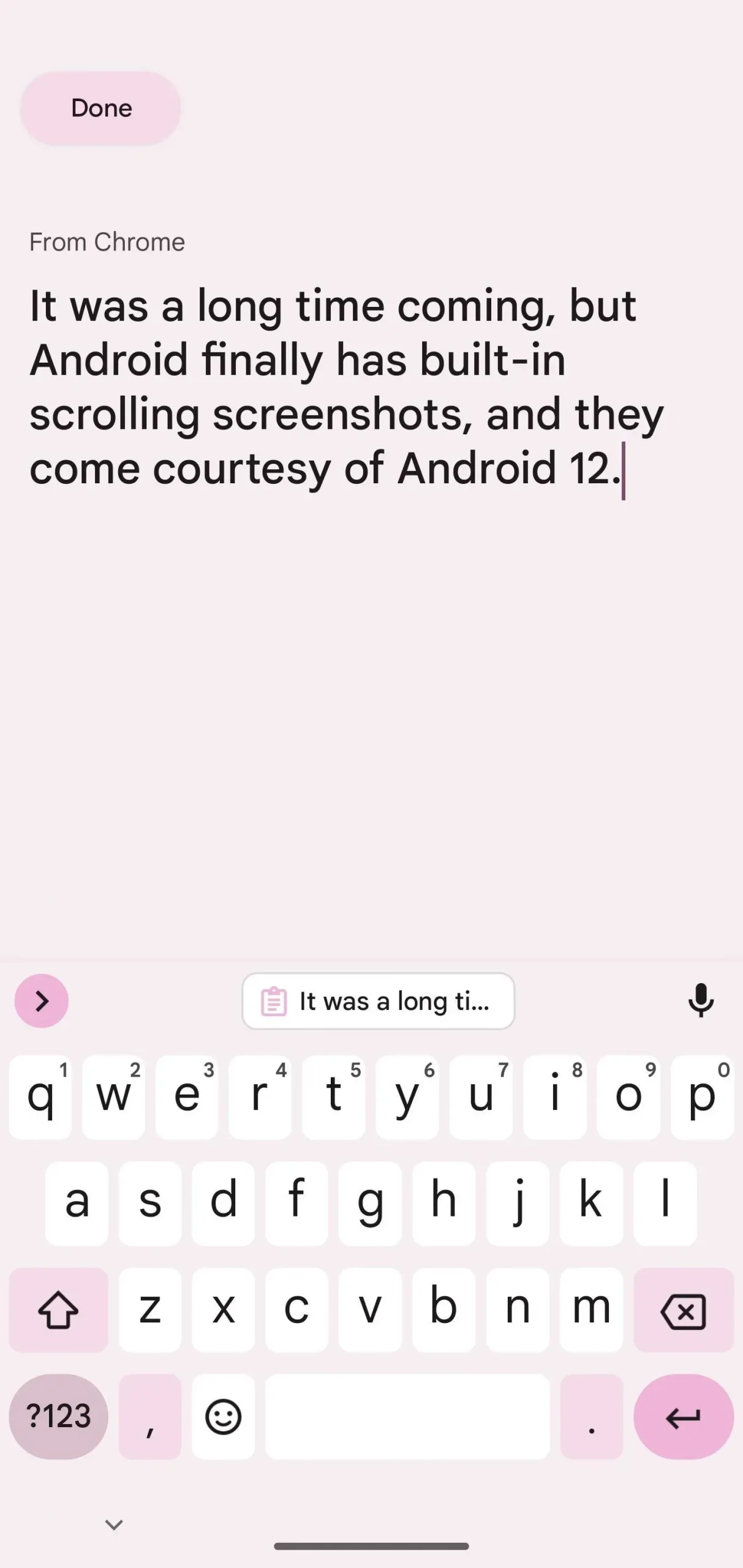
Nukopijuoto teksto įdiegimas „Android 13“ yra panašus į ekrano kopijų veikimą „Android 6“ ir naujesnėje versijoje. Kai padarote ekrano kopiją, jos miniatiūra pasirodo šalia mygtuko „Bendrinti“ – bakstelėkite ją, tada – „Near“.
3 veiksmas: pasirinkite priimantį įrenginį
Atidarę meniu Bendrinti su aplinka, pasirinkite įrenginį, kuriame norite įklijuoti turinį. (Jei įrenginys nerodomas, įsitikinkite, kad sparčiųjų nustatymų skydelyje įjungta „Bendrinti su kaimynyste“.)
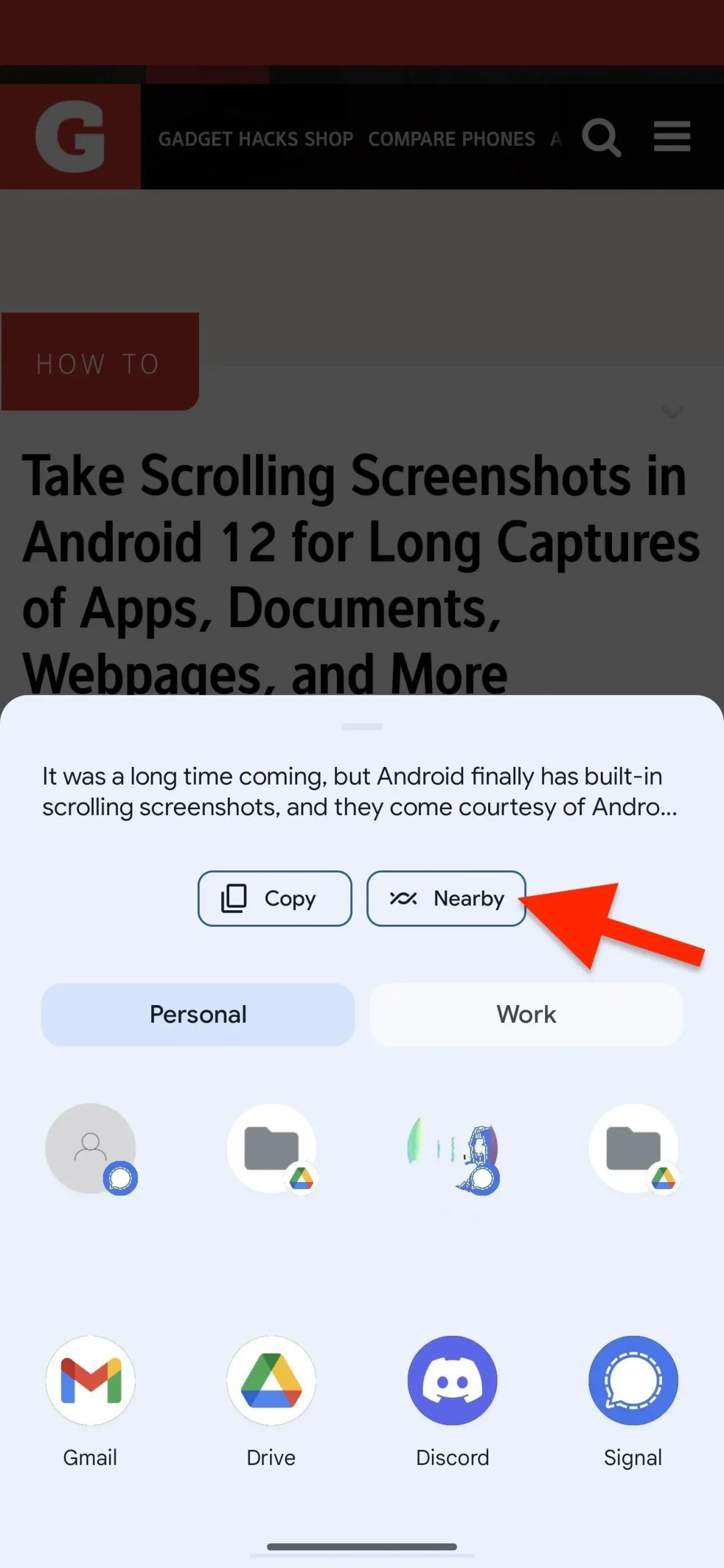
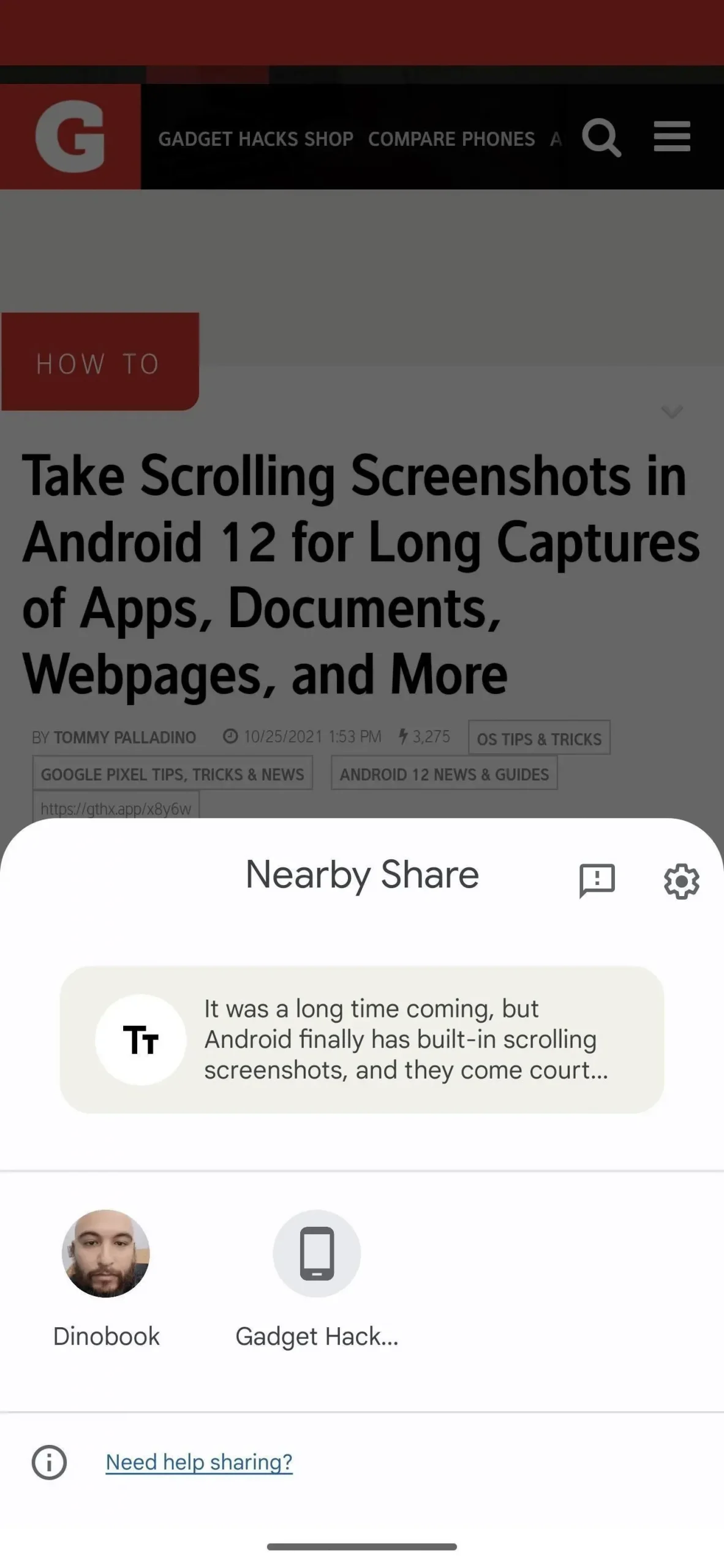
4 veiksmas: priimkite užklausą priimančiame įrenginyje
Priimančiame įrenginyje spustelėkite „Priimti“, kad tęstumėte operaciją. Kai turinys bus perkeltas, pasirinkite „Kopijuoti“ arba „Kopijuoti į mainų sritį“, kad užbaigtumėte perkėlimą.
Jei gavote naujausią naujinimą, priimantis įrenginys turėtų automatiškai priimti prekybos užklausą. Pavyzdžiui, jei bendrinate nuotrauką, priimantis įrenginys gali ją atsisiųsti, net jei jis užrakintas, tada galėsite peržiūrėti ją atsisiuntimų aplanke arba atidaryti programoje iš pranešimo.
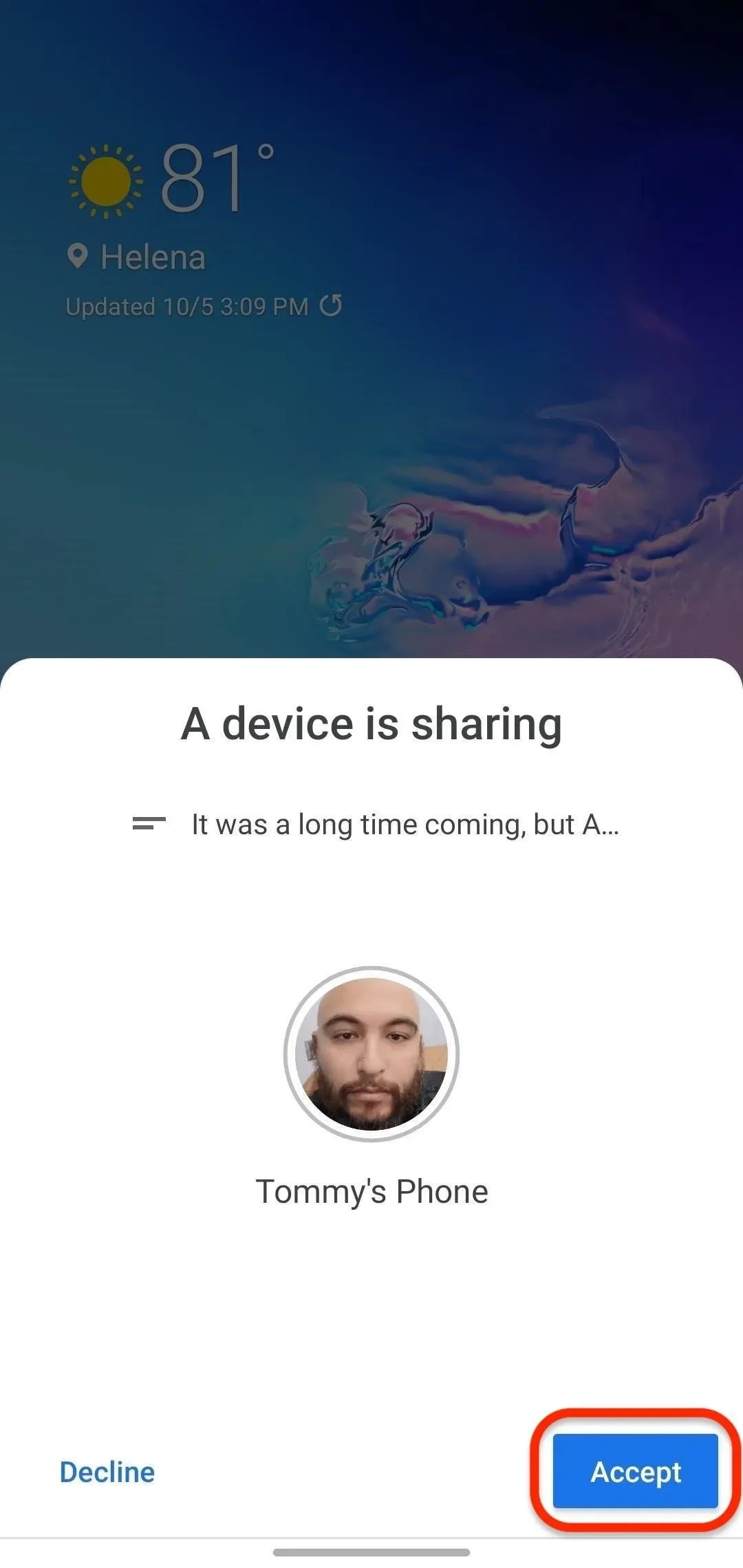
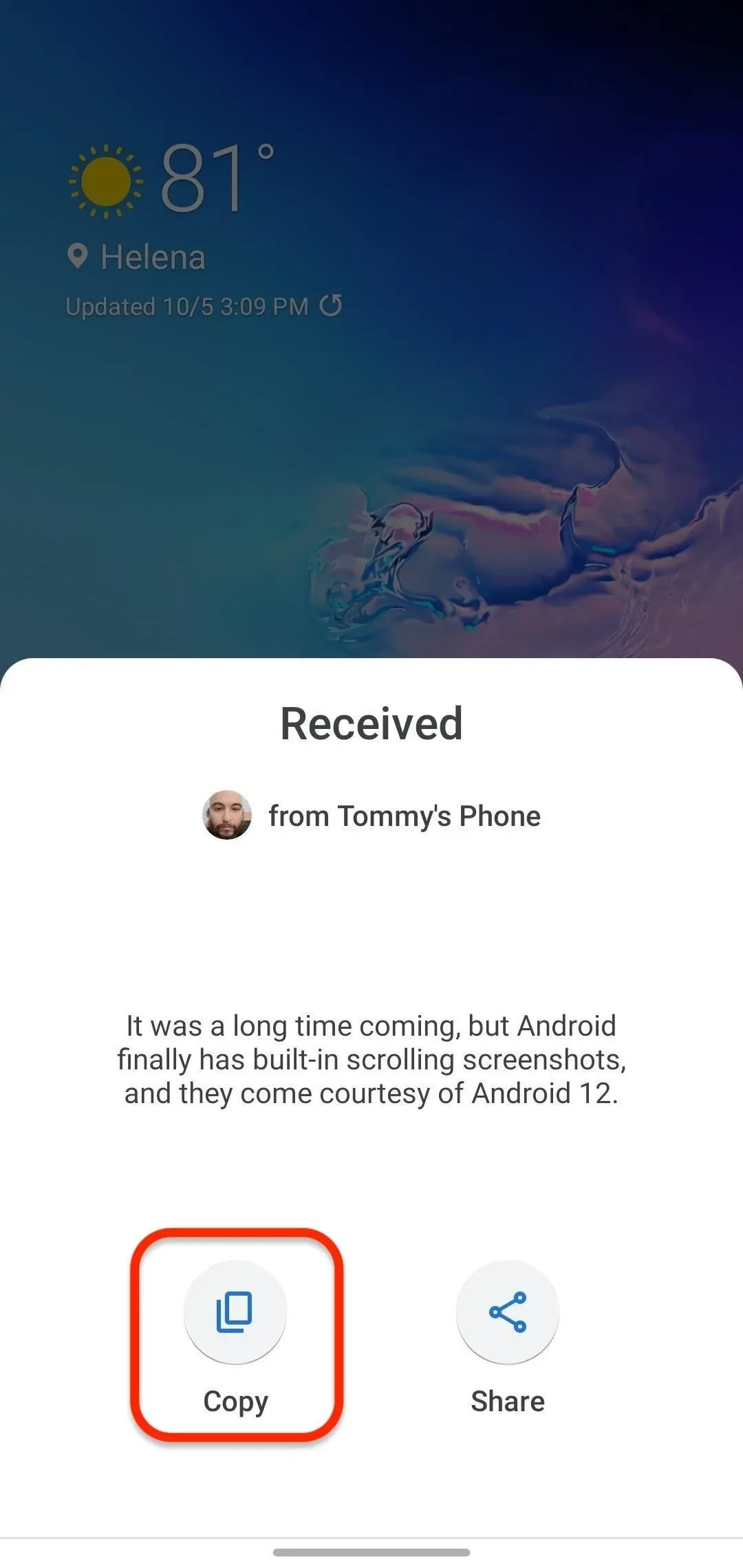
5 veiksmas: į priimantį įrenginį įterpkite tekstą arba vaizdus
Jei bendrinate nukopijuotą turinį, atidarykite programą priimančiame įrenginyje, į kurį norite įklijuoti turinį.
Priimančiame įrenginyje atidarykite programą, kurioje norite įklijuoti turinį. Norėdami gauti tekstą, paspauskite ir palaikykite teksto laukelyje ir iškylančiajame meniu pasirinkite „Įklijuoti“. Jei norite įklijuoti vaizdus į dokumentą ar programą, gali tekti atidaryti klaviatūros mainų sritį. Jei priimantis įrenginys yra „Chromebook“, tiesiog paspauskite „Control“ + V, kad pamatytumėte tekstą arba vaizdus.
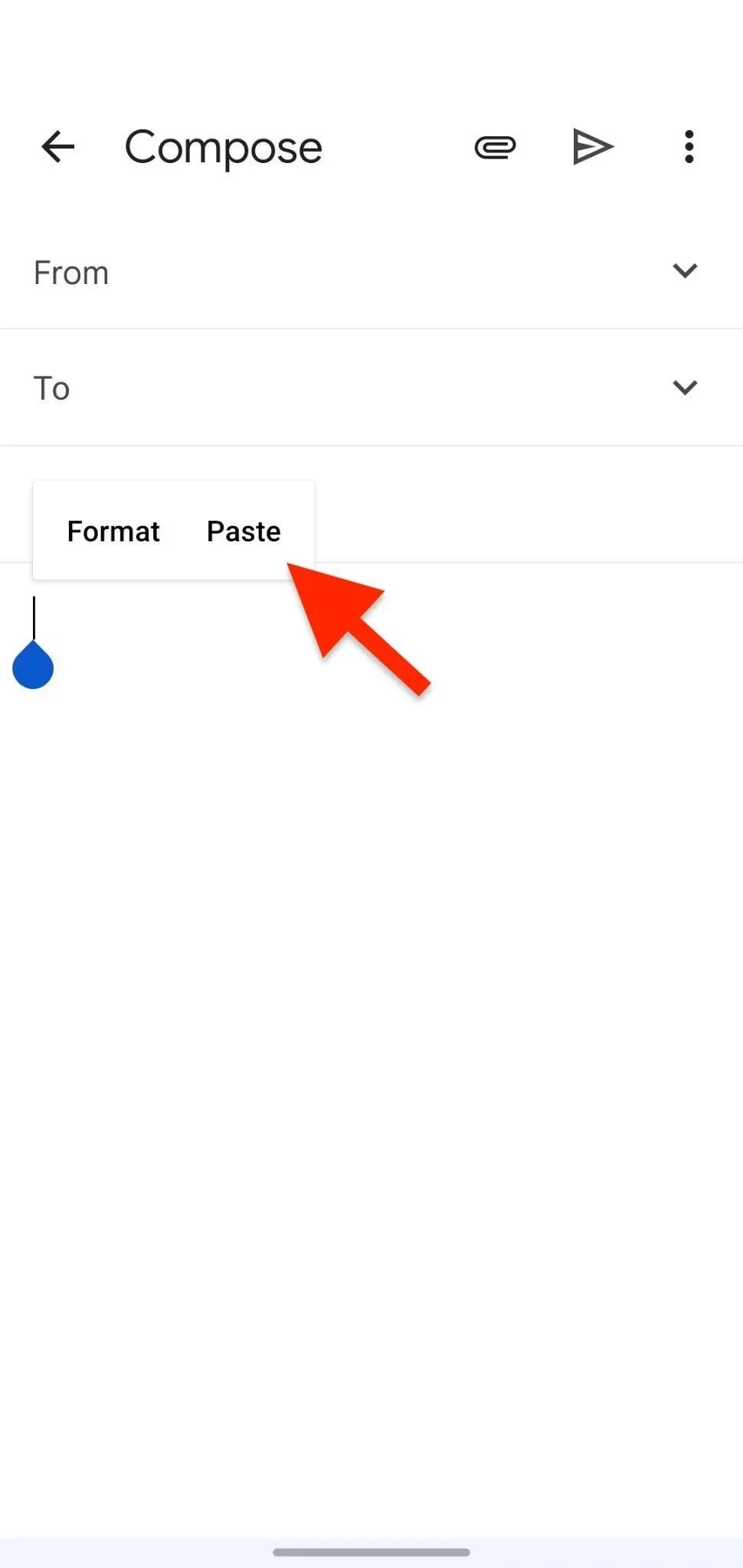
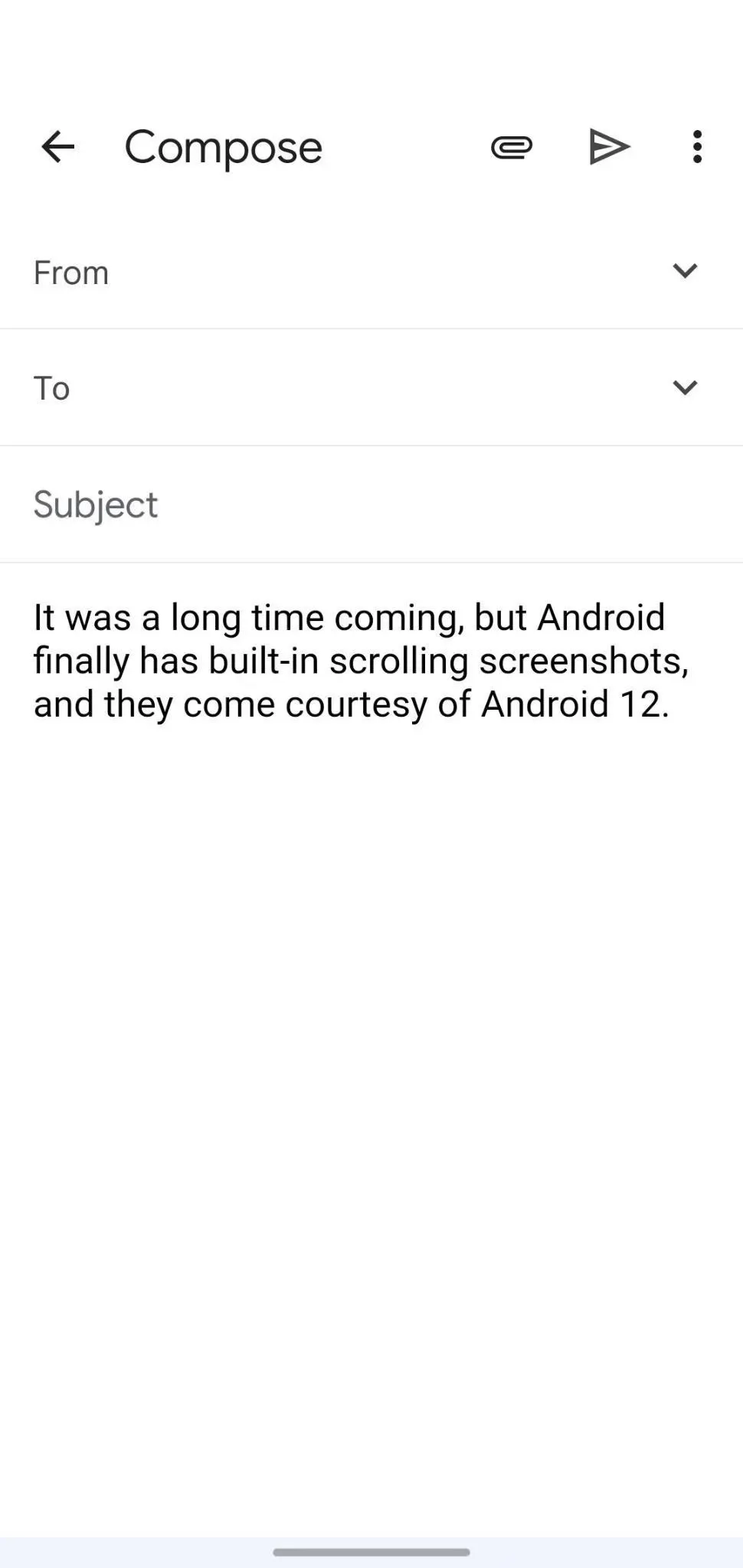



Parašykite komentarą